
Spisu treści:
- Krok 1: Bądź ostrożny
- Krok 2: Wyjmij baterię
- Krok 3: Usuń śruby itp
- Krok 4: Usuń klawiaturę
- Krok 5: Usuń wstążki
- Krok 6: Usuń śruby wnęki napędu
- Krok 7: Usuń pokrywę
- Krok 8: Ogranicz obszar
- Krok 9: Wygnij metal z powrotem na miejsce
- Krok 10: Przyklej wejście DC z powrotem na miejsce
- Krok 11: Prześledź swój krok wstecz
- Autor John Day [email protected].
- Public 2024-01-30 11:33.
- Ostatnio zmodyfikowany 2025-01-23 15:03.

Mam więc Sony Vaio VGN-C240E (AKA PCG-6R3L) i przypadkowo go upuściłem. Upadł na prawy tylny róg, gdzie wpinany był przewód zasilający, a przewód był podłączony. Oczywiście wystraszyłem się, ale okazało się, że laptop jest w porządku. Jednak kilka dni później zauważyłem, że mój przewód zasilający nie wchodzi. z różnych innych samouczków na podobnych laptopach, byłem w stanie stosunkowo łatwo zdemontować mój Vaio i naprawić problem. Przejdę do tych instrukcji w nadziei, że może się to przydać komuś innemu w przyszłości. Otwieranie Vaio to skomplikowany proces. Z laptopem nigdy nie chcesz zbyt mocno szarpać i ciągnąć, ponieważ elementy są na ogół bardzo małe i trudne do wymiany. Większość osób, które będą tego potrzebować, prawdopodobnie będzie musiała tylko wiedzieć, jak zdemontować laptopa, a nie naprawić problem z zasilaniem. Jednak na wszelki wypadek dodałem swoją poprawkę na ten problem. Na koniec pamiętaj, że nie jestem ekspertem. Te wskazówki nie pochodzą od producenta i nie powinny być traktowane jako takie. Zrób to na własne ryzyko. Ta instrukcja pierwotnie pojawiła się na mojej stronie internetowej w Verbal Caricature.
Krok 1: Bądź ostrożny
Zasada numer jeden, bądź łagodny, ugruntuj się i nie bądź neandertalczykiem. To laptop, a nie kawałek mięsa. Jeśli nie będziesz ostrożny, twoja próba naprawy laptopa zamieni się w projekt naukowy za 1100 dolarów, ponieważ wyjaśnienie producentowi, w jaki sposób trzy plastikowe kawałki, przy których nie można manipulować, zepsuły się producentowi, nie będzie zabawne; to znaczy, jeśli rzeczywiście jesteś nadal objęty gwarancją.
Krok 2: Wyjmij baterię
Wyjmij baterię. Nie chcesz żadnych potencjalnych problemów i poza własnym ciałem (które powinieneś uziemić) bateria jest jedynym źródłem energii w twoim systemie (no dobrze, jest też mała wewnętrzna bateria na płycie głównej).
Krok 3: Usuń śruby itp



Odwróć Vaio i wykręć wszystkie śruby. Wyjmij napęd DVD ROM i dysk twardy.
Krok 4: Usuń klawiaturę



Gdy już to zrobisz, odwróć laptopa z powrotem i wyjmij klawiaturę, naciskając małe zaciski u góry, jak pokazano na zdjęciach. Użyłem śrubokręta. Dołączyłem również zdjęcie zacisków po zdjęciu klawiatury, aby było to wyraźniej widoczne. Mój miał cztery zaciski.
Krok 5: Usuń wstążki



Usuń wstążkę klawiatury i wszystkie inne wstążki, które tam widzisz. W przypadku wstążki na klawiaturę musiałem trochę odepchnąć mały czarny plastik i pociągnąć za niebieską zakładkę. Powinno wyjść dość łatwo. W przypadku mniejszych wstążek czarny zatrzask podniósł się do góry, a niebieskie wstążki wyszły z łatwością. Było jeszcze tylko jedno połączenie i było to typowe 3-przewodowe gniazdo. Powoli go również usuń. Użyłem płaskiego śrubokręta, aby delikatnie go podważyć. Ponownie, kluczem jest nie być neandertalczykiem. Wszystko ma swój cel i jeśli będziesz szarpał jak dzikus, coś zepsujesz. Poświęć trochę czasu i zastanów się. Nie warto czegoś łamać. Jest jeszcze kilka śrub obudowy, które będziesz chciał usunąć. Powinny być tylko dwa lub trzy.
Krok 6: Usuń śruby wnęki napędu


Teraz odwróć Vaio na bok, aby zobaczyć spód wnęki napędu DVD ROM. Wewnątrz wnęki znajdują się trzy małe śrubki. Musisz je odkręcić.
Krok 7: Usuń pokrywę


Teraz jesteś gotowy do zdjęcia osłony. Powoli podnieś pokrywę, która ukrywa cały sprzęt. Jeśli zrobisz to szybko, prawdopodobnie coś złamiesz. Ponadto, jeśli nie odkleja się stosunkowo łatwo, mogłeś pominąć śrubę. Sprawdź, czy wykręciłeś wszystkie śruby, jeśli się trzyma. Zachowaj również ostrożność, ponieważ usuwasz podkładkę pod mysz i pracujesz wokół niektórych wrażliwych obszarów. Podejmij ekstremalne środki ostrożności. Usuń wszelkie płyny z biurka. Nie bądź głupi to moja główna rada. Nie chcesz zrujnować swojego laptopa. Jeśli tak, istnieją prostsze i bardziej zabawne sposoby (patrz: Przestrzeń biurowa; dot.: faks).
Krok 8: Ogranicz obszar


Plastikowe kawałki, które trzymały wtyczkę DC równo z zewnętrzną stroną mojej obudowy, pękły i pozostały tylko metalowy kawałek, który ją przytrzymywał, który sam jest mocno wygięty.
Krok 9: Wygnij metal z powrotem na miejsce

Oto kawałek metalu, który włożyłem z powrotem na swoje miejsce tak dobrze, jak to tylko możliwe.
Krok 10: Przyklej wejście DC z powrotem na miejsce


Wreszcie, aby utrzymać moduł wejściowy DC na miejscu, użyłem kleju Titebond Wood. Użyj wybranego przez siebie mocnego kleju. Po prostu daj mu dużo czasu na wyschnięcie. Umieściłem dwie końcówki śrubokrętów pod modułem wejściowym DC, aby podniósł się i pozostał dociśnięty do metalowego kawałka, na którym położyłem klej. Użyłem słownika, żeby napiąć śrubokręty i poszedłem spać.
Krok 11: Prześledź swój krok wstecz
Teraz prześledź swoje kroki wstecz, złóż je z powrotem i gotowe.
Mam nadzieję, że to komuś pomogło. Jeśli tak, daj mi znać. Trzymaj się.
Zalecana:
Rozbieranie Amazon Echo: 6 kroków

Rozbieranie Amazon Echo: Jeśli jesteś taki jak ja, nie możesz NIE rozbierać rzeczy i majstrować przy nich. Moim celem jest stworzenie najbardziej pouczającego przewodnika w Internecie, aby bezpiecznie rozmontować Amazon Echo. Kiedy po raz pierwszy rozebrałem swoją, nie miałem prawie żadnych instrukcji ani ev
Stacja dokująca do laptopa ze smartfonem z uszkodzonego Macbooka lub dowolnego innego laptopa…: 6 kroków

Stacja dokująca do laptopa i smartfona z uszkodzonego Macbooka lub dowolnego innego laptopa…: Ten projekt powstał, ponieważ może być przydatne, aby wykorzystać całą moc rzeczywistych smartfonów jako zwykłego komputera
Rozbieranie RC (projekt 4): 4 kroki

Rozbieranie RC (projekt 4): W pierwszym kroku musisz wyjąć wszystkie śruby, które możesz zobaczyć. Jest kilka ukrytych, które musiałem znaleźć pod tylnymi kołami. W skrzyni biegów brakowało dwóch śrub, a dwie, które tam były, zostały usunięte
Rozbieranie komputera: 11 kroków

Rozbieranie komputera: Aby rozpocząć ten projekt, musisz odkręcić boczne panele. Po odkręceniu bocznych paneli możesz rozpocząć pracę nad demontażem wnętrza
Rozbieranie iPoda Shuffle drugiej generacji: 3 kroki
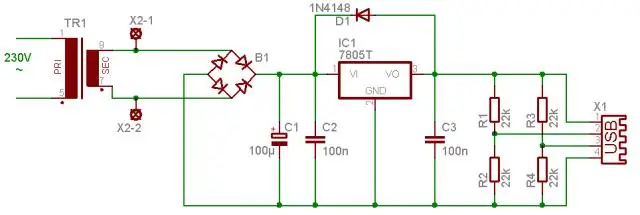
Rozbieranie iPoda Shuffle drugiej generacji: Oto pełny opis tego, jak rozebrać jednego z nowych iPodów Shuffle. Będziesz mieć mały śrubokręt Filipa i coś cienkiego i ostrego, jak igła
